挿入した画像の周囲をぼかしたり、特殊な形状の枠線を付けたり、色を変えたりするデザイン処理を行うと写真の印象が大幅に変化しますので、とても見やすく注目を集めることが出来るようになります。
画像の枠線の色や太さ
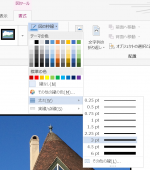
まず、挿入した画像をクリックし、「図ツールー書式」タブの「図の枠線」右の「▼」ボタンをクリック、選択する色をクリックします。
同時に、「太さ」にマウスポインターを合わせて、希望する太さを選択します。これで、枠線の色と太さの設定変更が終了します。
画像の影・光彩・ぼかし

まず、挿入した画像をクリックし、「図ツールー書式」タブの「図の効果」右の「▼」ボタンをクリック、選択する効果をクリックします。
ここでは、「影」を選択しましたのでクリックして表示された「影」の詳細を選択して希望する表現を可能にします。これで「影」を付ける変更は終了します。
明るさとコントラスト
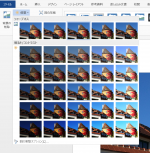
まず、挿入した画像をクリックし、「図ツールー書式」タブの「修正」をクリックします。ここで表示された「明るさ/コントラスト」から希望するものをクリックして選択します。これでコントラストなどの変更は終了します。
-

Word、文章に写真を挿入・サイズ変更・移動について!
Serene freestyle【2019最新冬版】ゲルクッション 大判 無重力クッション 腰楽クッション ビッグサイズ カバー2枚付き 恒温 超通気 体圧分散 妊娠中 産後回復 痔防止 姿勢矯正 持 ...
続きを見る
